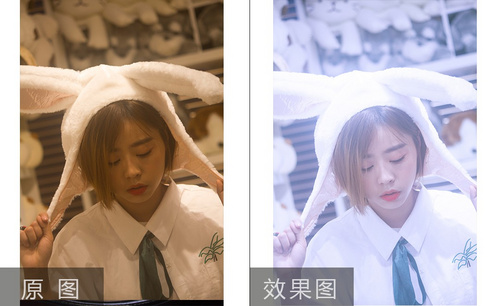如何用PS打造人像后期日系小清新
发布时间:暂无
1.导入素材,【Ctrl+J】复制图层,选择【滤镜】 Camera Raw滤镜,调整【色温】-29,【色调】-11,【曝光】+0.55,【高光】-73,【阴影】+38,【黑色】+52,【白色】-77,【自然饱和度】+18,【饱和度】+13。
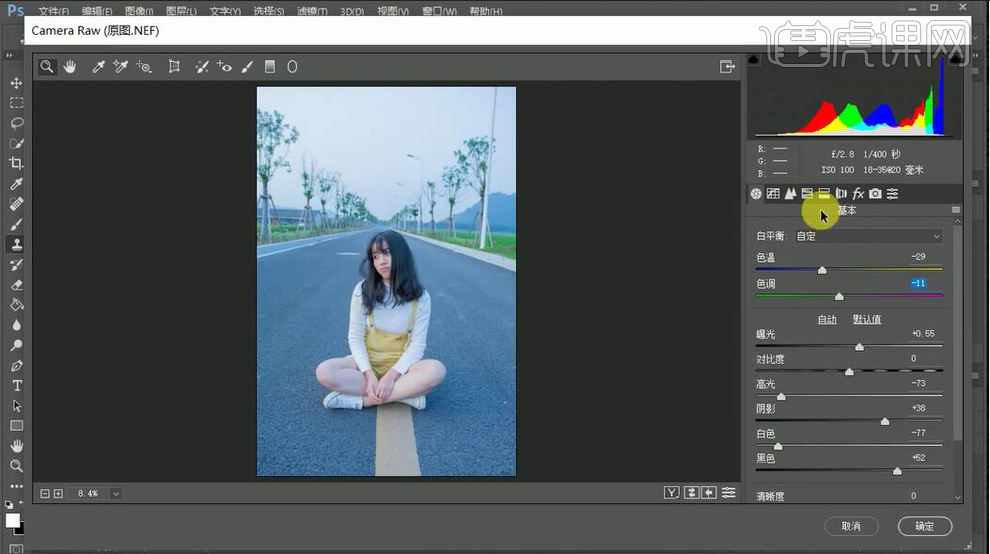
2.选择【HSL/灰度】色相【红色】+27,【橙色】+13,【黄色】-9,【绿色】+100,【浅绿色】-12,【蓝色】+8。饱和度【红色】+26,【橙色】-12,【黄色】+64,【绿色】-43。明亮度【橙色】+22,【黄色】+55,【绿色】+53,【浅绿色】+57,【蓝色】+100。
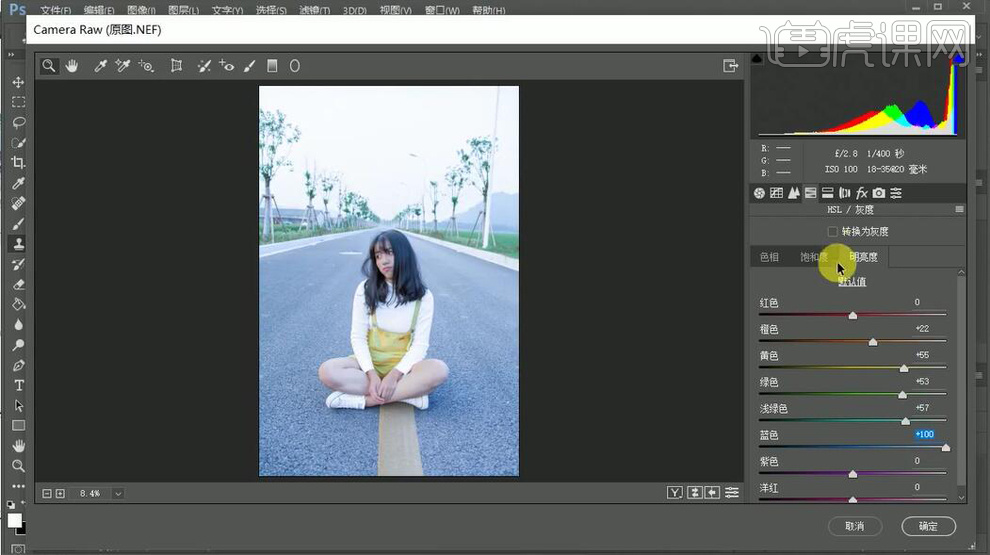
3.选择【分离色调】高光【色相】224,【饱和度】12。阴影【色相】9,【饱和度】11。
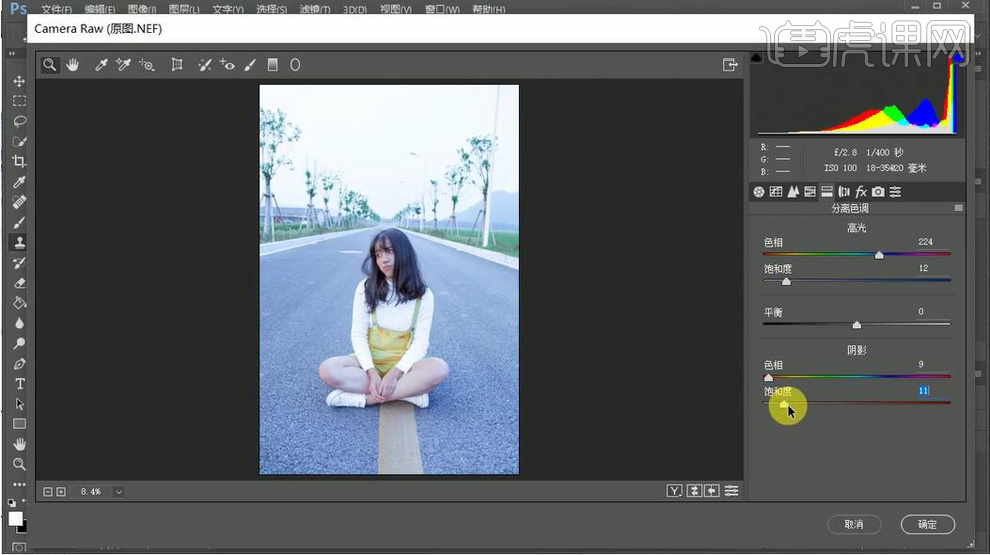
4.选择【相机校准】色相-13。红原色【色相】+26,【饱和度】+16。绿原色【色相】+62,【饱和度】+30。蓝原色【色相】+13,【饱和度】-33。
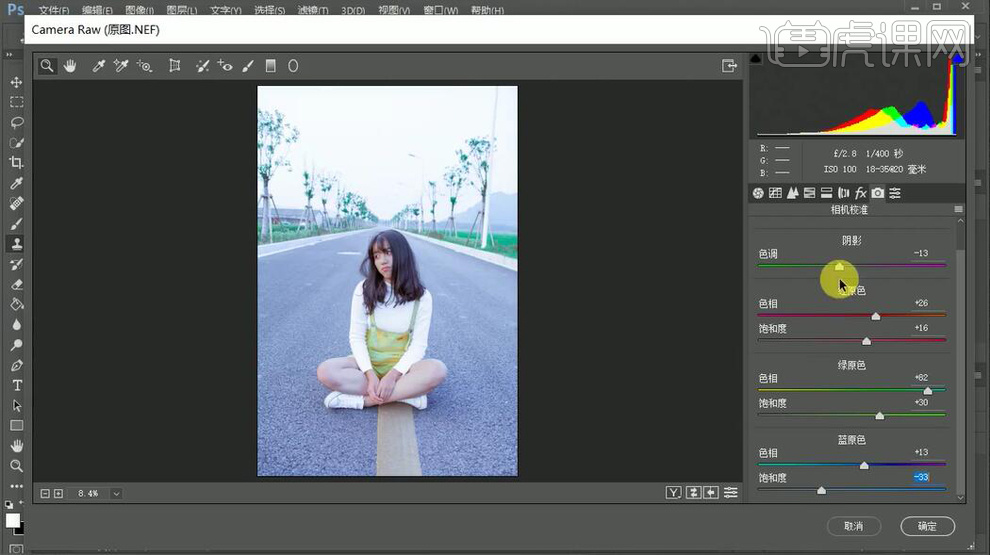
5.选择【色调曲线】,进行调整。进入PS,【Ctrl+J】复制图层。选择【滤镜】 Camera Raw滤镜,选择【HSL/灰度】饱和度【红色】+48,【橙色】-15,【黄色】-12,【绿色】-100,【浅绿色】-100。明亮度【橙色】+8,【黄色】+12。
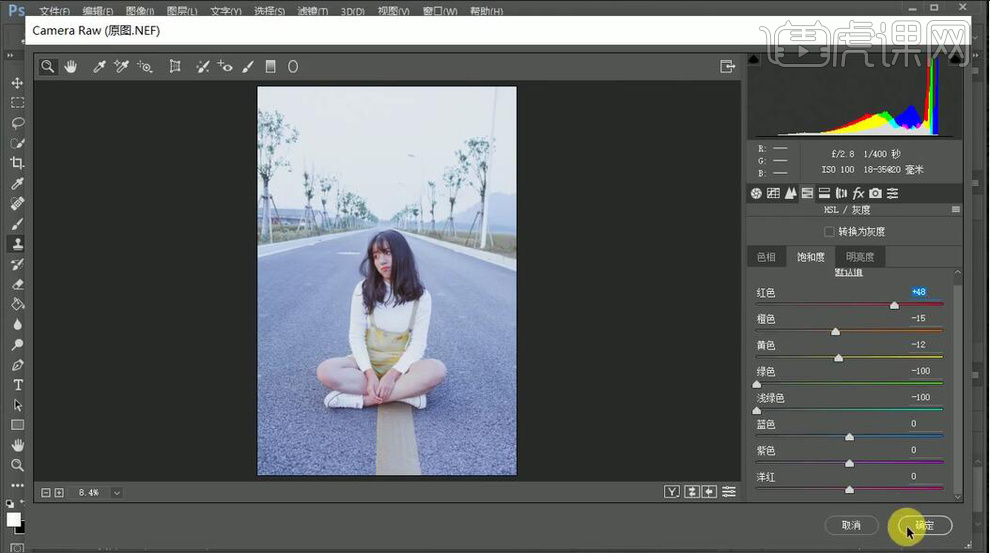
6.【Alt+单击蒙版】创建剪切蒙版,选择【画笔工具】,白色画笔,进行涂抹。【Ctrl+Alt+Shift+E】盖印图层。【Ctrl+Shift+X】液化,进行液化调整。

7.选择【仿制图章工具】,【Alt】取样,进行修复。选择【滤镜】 Camera Raw滤镜,选择【径向滤镜】,曝光-0.10,对比度-1,高光-10,阴影-8,进行调整。
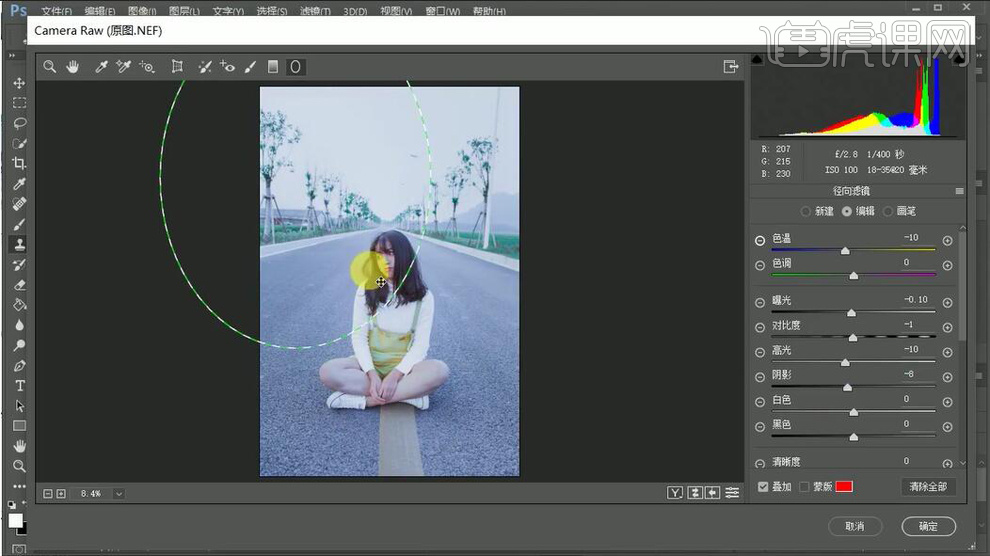
8.最终效果如图所示。